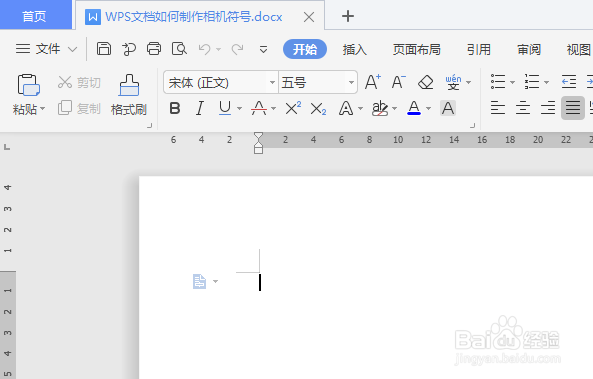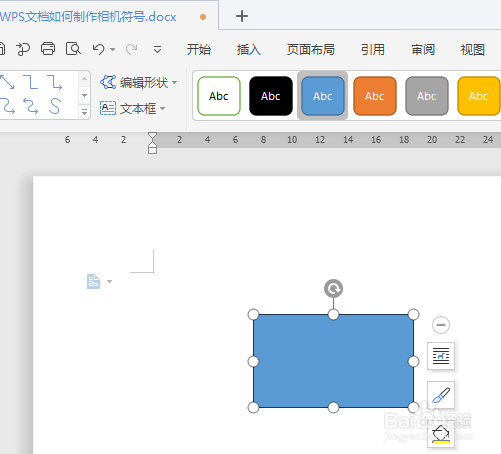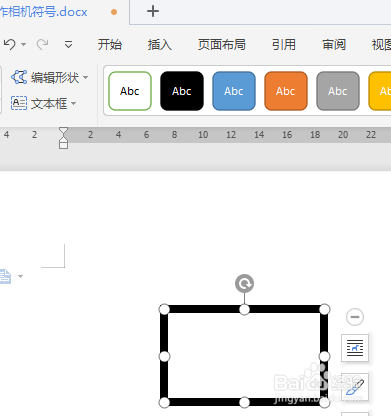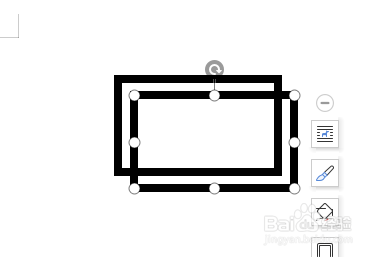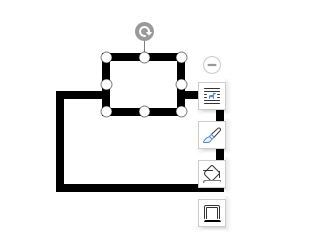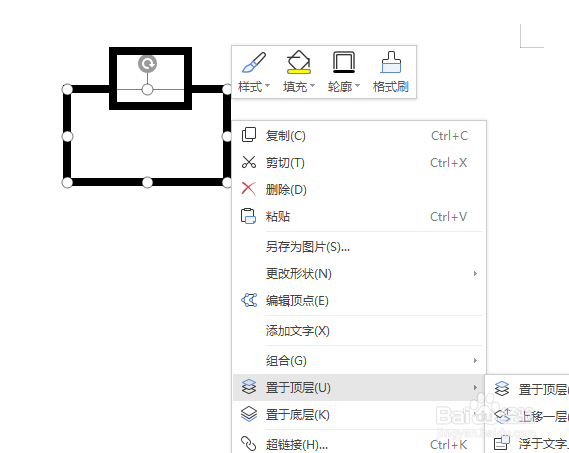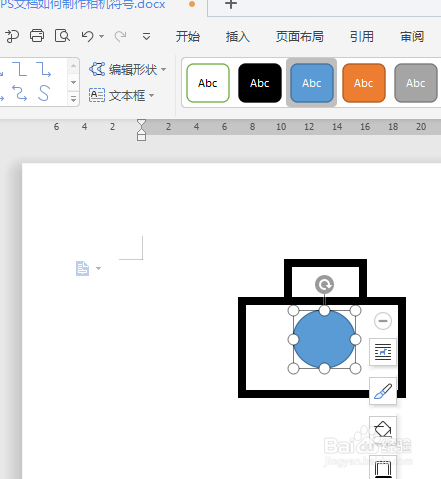1、如下所示,打开WPS文档,新建一空白的文档,保存为:WPS文档如何制作相机符号
2、如下所示,在文档的空白处插入一个矩形,
3、如下所示,设置轮廓线黑色,6磅宽,设置填充无。
4、如下所示,复制粘贴这个矩形图框;。
5、如下所示,缩小复制粘贴的矩形,缩小到宽度一半左右,移动到上端。
6、如下所示,修改大矩形的填充为白色,单击鼠标右键,点击“置于顶层”。
7、如下所示,在大矩形的中间上方插入一个正圆。
8、如下所示,设置圆的轮廓为黑色6磅的粗线,设置填充无。~~~~~至此,这个相机的符号就制作完成了。